Repeindre plusieurs traits
Si vous n’êtes pas satisfait de la couleur d’un objet qui a été colorisé avec plusieurs traits, vous pouvez la modifier sans trop de difficultés à l’aide de l’outil Pipette de repeint de groupe.
L’outil Pipette de repeint de groupe vous permet de sélectionner plusieurs traits du même ton et de modifier leur couleur en une seule fois.
Cet outil est extrêmement pratique lorsque vous travaillez sur des motifs ou plusieurs objets de la même couleur.
Comment utiliser l'outil Pipette de repeint de groupe
La pipette de repeint de groupe se trouve dans la barre d’outils Outils, sous les stylos.
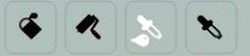
Pour sélectionner le trait :
Cliquez sur l’icône Pipette de repeint de groupe ![]() ou appuyez sur (T). Cliquez ensuite sur l’un des traits et choisissez une nouvelle couleur.
ou appuyez sur (T). Cliquez ensuite sur l’un des traits et choisissez une nouvelle couleur.
Sélectionnez une couleur à l’aide de la fenêtre de sélection des couleurs ou d’une bibliothèque de couleurs et vérifiez le résultat. Vous pouvez également utiliser l’outil Capture de couleur.
Activez le mode Aperçu instantané pour l'objet que vous allez repeindre afin de voir le résultat en temps réel !
Comment désélectionner des traits
Vous pouvez également désélectionner un ou plusieurs traits, au cas où vous souhaiteriez conserver leur couleur.
Lorsque vous passez la pipette sur le trait sélectionné, le signe moins (-) apparaît, ce qui signifie que vous pouvez maintenant désélectionner ce trait d’un simple clic.







